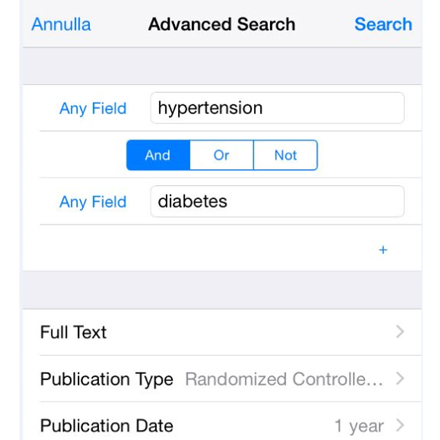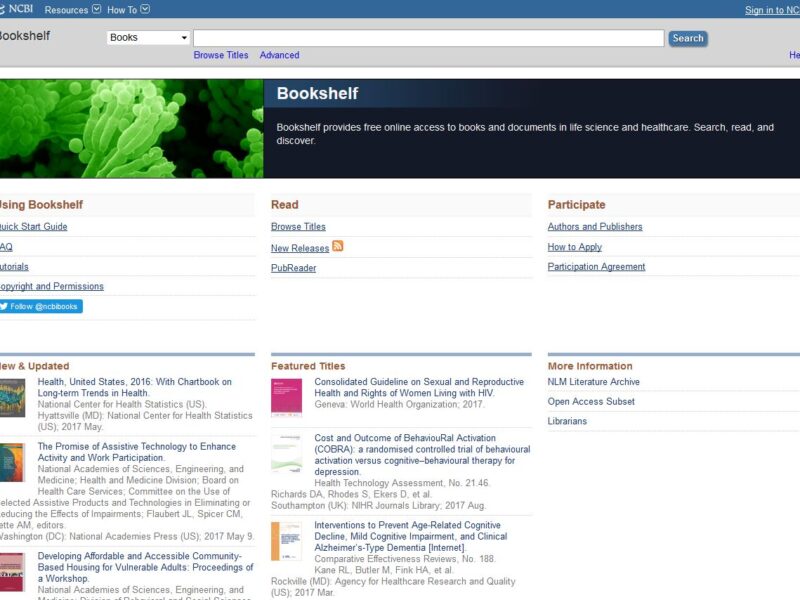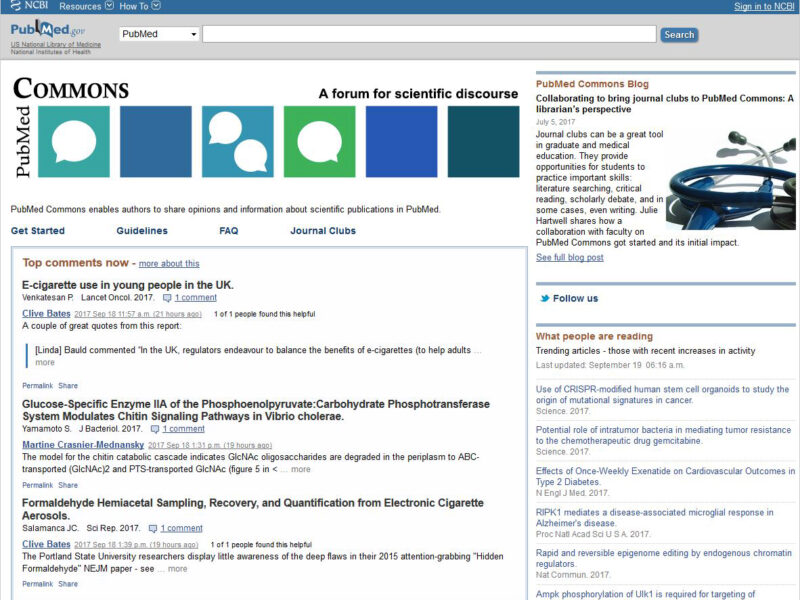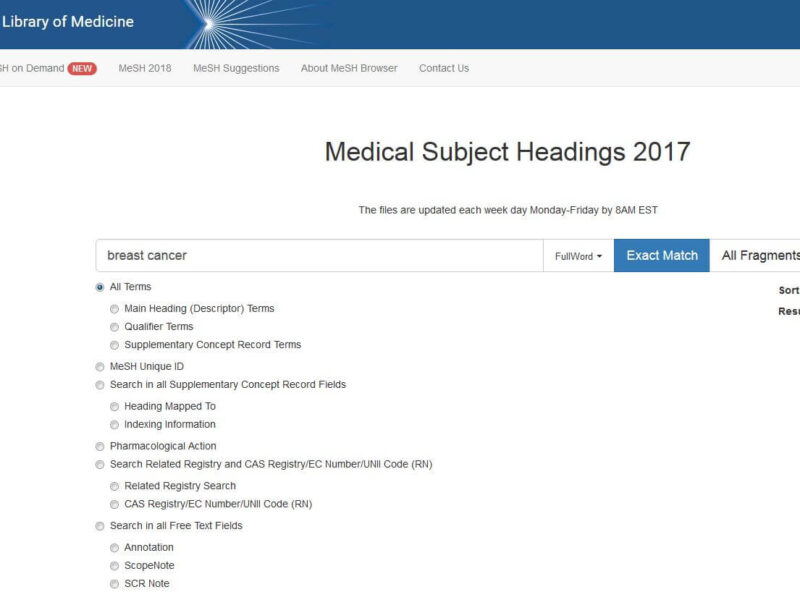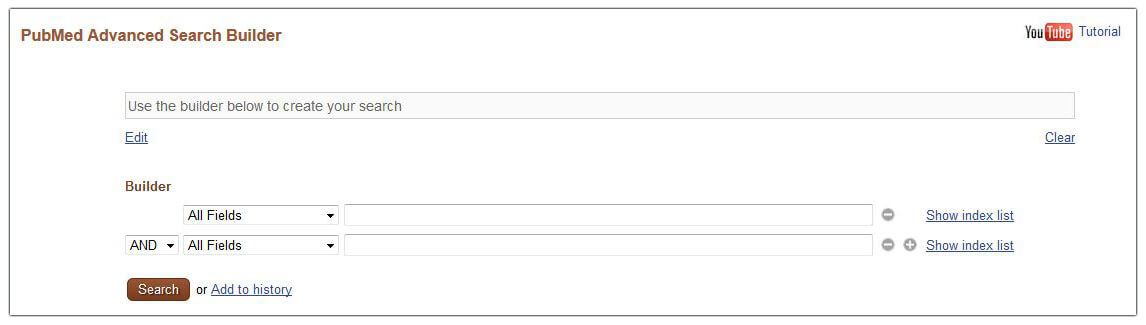
La ricerca avanzata e la funzione History
A partire dalla home page di PubMed, è possibile accedere alla pagina di ricerca avanzata seguendo il link corrispondente (“Advanced”). In questa pagina sono disponibili diversi strumenti per effettuare ricerche più dettagliate.

Data di pubblicazione: 27 ottobre 2017
Il più importante è lo strumento “Advanced Search Builder” che consente all’utente di cercare i termini in un determinato campo di ricerca.
Advanced Search Builder
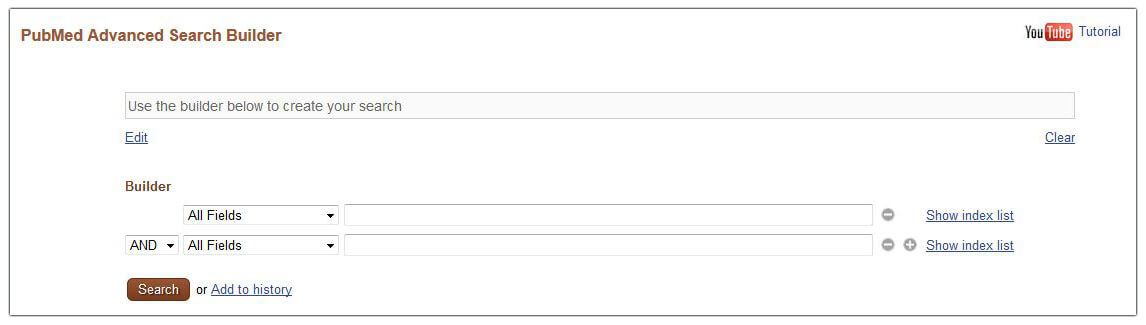
È possibile eseguire la ricerca su diversi campi, tra cui il nome dell’autore e la sua affiliazione, il nome del primo o ultimo autore, la rivista in cui è stato pubblicato l’articolo, i termini MeSH, il linguaggio utilizzato dall’autore per scrivere il manoscritto e il tipo di pubblicazione. Per creare una stringa di ricerca, l’utente deve prima selezionare il campo in cui vuole effettuare la ricerca e quindi immettere la stringa da ricercare in quel campo. I termini inseriti nel campo selezionato vengono automaticamente aggiunti alla search box. Se nella ricerca è coinvolto più di un campo, è necessario ripetere la stessa operazione usando un’altra riga del Builder. Ogni campo deve essere selezionato tramite il menu a cascata disponibile nella riga appropriata e riempito con i termini da ricercare. Se non viene eseguita alcuna selezione del campo, la ricerca del termine immesso dall’utente viene eseguita su tutti i campi del database Medline. L’operatore logico predefinito utilizzato per combinare ogni ricerca “di base” è AND. Potrebbe essere eventualmente modificato scegliendo OR o NOT dal menu a cascata. Una volta che la stringa di ricerca è stata finalmente creata nella search box, è possibile eseguirne la ricerca cliccando sul bottone “Search”.
Ad esempio, per cercare gli articoli pubblicati da un determinato autore è sufficiente selezionare la voce “Author” dal menu “All fieds” e inserire il nome di un autore. Allo stesso modo, per eseguire la ricerca per rivista medica basta selezionare la voce “Journal” dallo stesso menu e inserire il nome di una rivista. Uno dei vantaggi della ricerca avanzata è la possibilità di accedere a un elenco di contenuti già disponibili del campo che è stato selezionato per scegliere l’oggetto corretto da ricercare. Ad esempio, quando si cerca per autore, l’inserimento di una parte del suo cognome potrebbe essere sufficiente per visualizzare l’elenco di autori il cui cognome inizia con quella radice da cui selezionare il nome corretto
Esempio di ricerca per autore
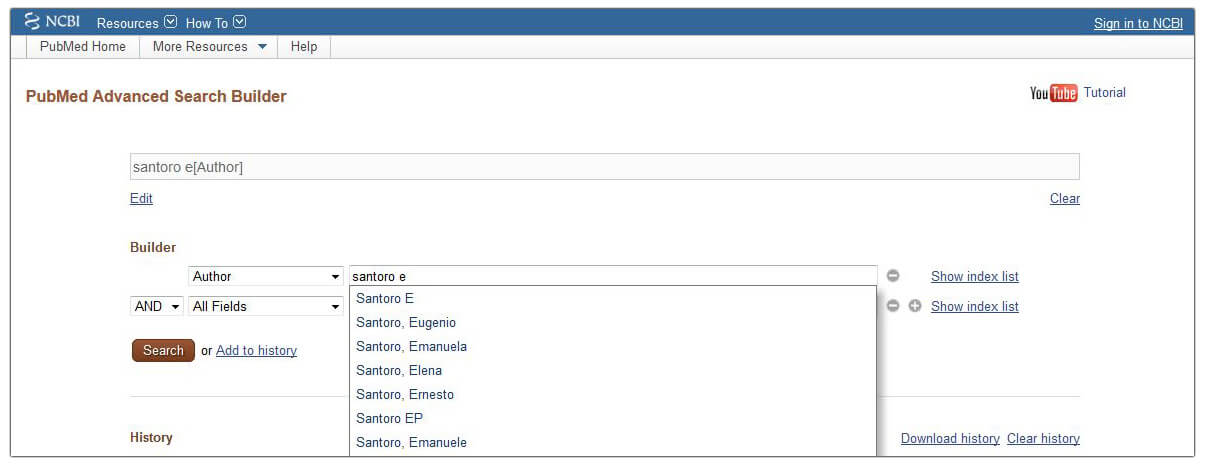
Funzioni simili consentono di selezionare il nome corretto di un rivista medica quando si cerca Medline attraverso il campo (la voce) “Journal”. Le informazioni per scegliere opportunamente i termini da inserire nei campi di ricerca sono disponibili anche cliccando il link “Show index list” che fornisce una visualizzazione alfabetica di tutti i termini presenti nel campo di ricerca selezionato.
Nella ricerca avanzata, le “ricerche di base” (quelle eseguite in un campo specifico) possono essere combinate tra loro per costruire una stringa di ricerca complessa. Ad esempio, per cercare gli articoli pubblicati da “Santoro E.” sulla rivista New England Journal of Medicine, occorre prima cercare il termine “Santoro E” nel campo dell’autore e poi la rivista New England Journal of Medicine nel campo Rivista, e successivamente combinare le due ricerche base con l’operatore AND
Esempio di creazione di una stringa di ricerca complessa
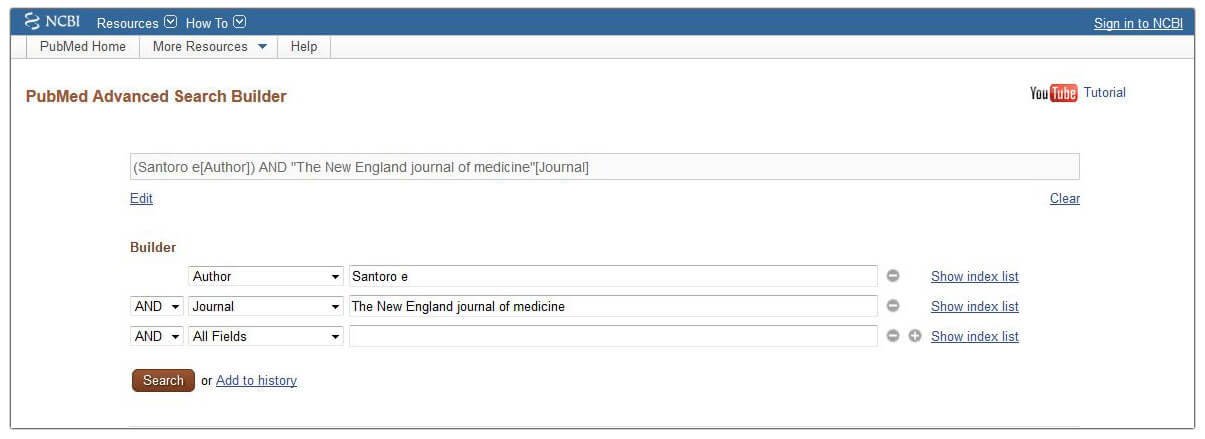
La pagina di ricerca avanzata fornisce anche uso strumento chiamato “History”
Lo strumento History
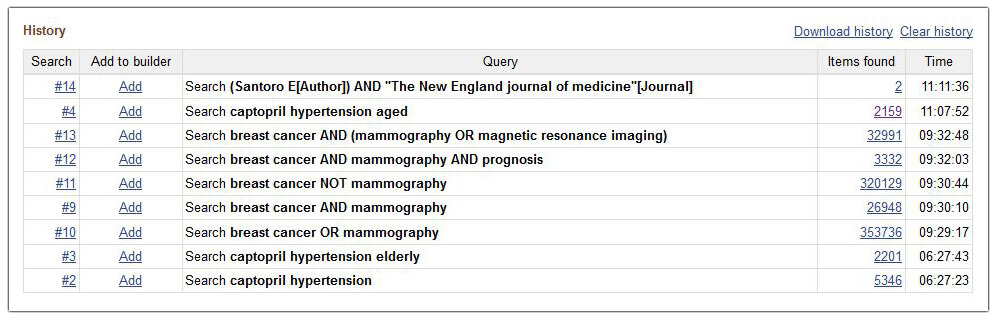
La funzione “History” permette di recuperare e riattivare tutte le ricerche già effettuate. A ciascuna ricerca è associato un numero progressivo e un link. Tale link può essere usato per riattivarla oppure per combinarla con altre ricerche attraverso gli operatori logici disponibili nel menù che compare una volta che l’utente decide di seguirlo. Questo strumento può essere utile per disaggregare una stringa di ricerca complessa in cui sono coinvolti molti operatori logici (anche se dello stesso tipo, ad esempio AND). Ogni termine “base” potrebbe essere ricercato all’interno del campo appropriato e poi combinato con gli altri tramite gli operatori logici fino ad arrivare alla creazione della stringa di ricerca complessa. Seguendo il collegamento “Items found” associato a ogni ricerca è inoltre possibile consultare l’elenco delle citazioni che soddisfano i criteri di ricerca corrispondenti.
E’ possibile attivare altre funzioni cliccando sul numero associato a ciascuna ricerca per poterla eliminare dalla cronistoria, visualizzarne i dettagli e salvarla definitivamente in un’area da cui non può essere annullata. Questo non è l’unico modo per utilizzare e combinare ricerche nella cronologia della History. Un modo alternativo (ma simile nelle funzionalità) è quello di cliccare sul link “Add” che compare accanto a ogni ricerca.
La cronistoria delle ricerche può essere consultata in ogni momento. Prima di farlo è tuttavia necessario ricordare che il numero massimo di ricerche memorizzate nella sezione “History” è 100 e che queste vengono automaticamente cancellate dopo 8 ore di inattività.
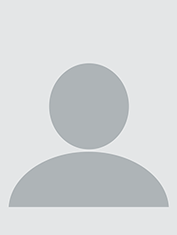
L’autore
Dr. Eugenio Santoro
Responsabile Laboratorio di Informatica Medica, Dipartimento di Salute Pubblica presso Istituto Mario Negri, MI